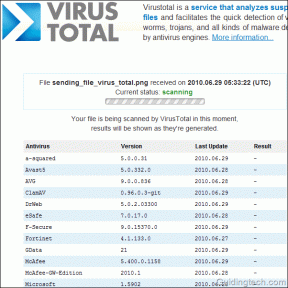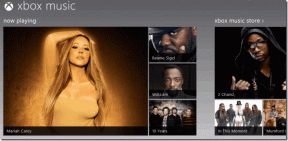So deaktivieren Sie den dunklen Modus in Google Apps
Verschiedenes / / November 29, 2021
Ich könnte einer der wenigen Menschen auf diesem Planeten sein, die den Dark Mode nicht mögen. Meine Augen tun weh, wenn der Dunkelmodus aktiviert ist. Wenn Sie die gleiche Folter durchmachen, können Sie das dunkle Design wie folgt aus Google-Apps entfernen.

Auch wenn Google-Apps viele weißer Hintergrund, was für Liebhaber des dunklen Modus ein Dorn im Auge sein kann, damit bin ich zufrieden. Vor kurzem hat Google den Dunkelmodus für mehrere Apps eingeführt, darunter Gmail, die Google Phone-App, Kontakte, Chrome und mehr. Bei einigen Apps aktiviert Google das Thema automatisch. Die Fans des dunklen Modus hätten den Schritt begrüßt, aber für Leute wie mich begannen unsere Augen zu tränen.
Um Dunkelmodushasser vor der Folter der Dunkelheit zu bewahren, erfahren Sie hier, wie Sie den Dunkelmodus in verschiedenen Google-Apps deaktivieren. Aber vorher wollen wir verstehen, was das Standardthema des Systems ist und wie wichtig es für uns ist.
Was ist das Standardthema des Systems?
Sie finden diese Option möglicherweise unter Themen in verschiedenen Apps. Das bedeutet, dass, wenn Ihr Telefon ein dunkles Design unterstützt, die App das dunkle oder helle Design verwendet, je nachdem, was Sie als Standarddesign des Telefons festgelegt haben. Das heißt, dasselbe Design wird automatisch auf die unterstützte App angewendet.

Wenn Sie beispielsweise den Dunkelmodus auf Ihrem Telefon aktiviert haben, werden die Apps, die das Standarddesign des Systems verwenden, dunkel. Sie können diese Einstellung überschreiben, indem Sie in den App-Einstellungen ein anderes Thema auswählen, falls verfügbar.
Notiz: Wählen Sie bei den folgenden Methoden nur Systemstandard, wenn Ihr Standardsystemdesign hell ist.
Sehen wir uns nun die Schritte zum Deaktivieren des Dunkelmodus in verschiedenen Google-Apps an.
Notiz: Die Apps sind alphabetisch aufgeführt.
Deaktivieren Sie den dunklen Modus in Google Assistant
Der Dunkelmodus für Google Assistant hängt von den Theme-Einstellungen ab, die für die Google-App beibehalten wurden. Es hat keinen dedizierten Schalter für sich. Überprüfen Sie daher bitte den Abschnitt zum Deaktivieren des dunklen Designs in der Google App.
Deaktivieren Sie den dunklen Modus im Google-Rechner
Öffnen Sie dazu die App und tippen Sie oben auf das Drei-Punkte-Symbol. Wählen Sie im Menü die Option Thema auswählen. Wählen Sie Licht oder Systemstandard aus dem Menü.


Deaktivieren Sie den dunklen Modus in Google Kalender
Hier sind die Schritte:
Schritt 1: Öffnen Sie die Google Kalender-App auf Ihrem Telefon.
Schritt 2: Tippen Sie auf das Drei-Balken-Symbol in der oberen linken Ecke und wählen Sie Einstellungen.


Schritt 3: Tippen Sie auf Allgemein gefolgt von Thema. Wählen Sie zwischen Licht- oder Systemstandard.


Deaktivieren Sie den dunklen Modus in Google Chrome
Befolgen Sie dazu diese Schritte:
Schritt 1: Öffnen Sie Google Chrome auf Ihrem Telefon.
Schritt 2: Tippen Sie oben auf das Drei-Punkte-Symbol. Wählen Sie darin Einstellungen aus.


Schritt 3: Scrollen Sie nach unten und tippen Sie auf Themen. Überprüfen Sie Licht oder Systemstandard.


Auf dem iPhone hängt der Dunkelmodus für Google Chrome vom Systemdesign ab. Also, wenn Sie aktiviert haben Dunkelmodus für Ihr iPhone Wenn Sie iOS 13 oder höher ausführen, führt Chrome automatisch das dunkle Design aus. Um es zu deaktivieren, müssen Sie Deaktivieren Sie den Dunkelmodus in den iPhone-Einstellungen. Gehen Sie dazu zu Einstellungen > Anzeige & Helligkeit > Licht.
Deaktivieren Sie den dunklen Modus in Google-Kontakten
Schritt 1: Tippen Sie in der Google Kontakte-App oben auf das Symbol mit den drei Balken. Einstellungen auswählen.


Schritt 2: Tippen Sie auf Thema und wählen Sie Licht oder Systemstandard.

Deaktivieren Sie den dunklen Modus in Google Drive
Schritt 1: Öffnen Sie die Google Drive-App und verwenden Sie das Symbol mit den drei Balken oben, um zu den Einstellungen zu gelangen.


Schritt 2: Tippen Sie auf Thema auswählen. Licht auswählen.

Deaktivieren Sie den dunklen Modus in Google Duo
Schritt 1: In dem Google Duo-App, tippen Sie oben auf das Drei-Punkte-Symbol. Einstellungen auswählen.


Schritt 2: Tippen Sie auf Thema auswählen und wählen Sie Licht.

Deaktivieren Sie den Dark Mode in Files by Google
Starten Sie dazu die App und tippen Sie oben auf das Symbol mit den drei Balken. Einstellungen auswählen.


Deaktivieren Sie den Schalter für das dunkle Design.

Deaktivieren Sie den dunklen Modus in Google Fit
Schritt 1: Starten Sie die Google Fit App und tippen Sie unten auf die Registerkarte Profil.

Schritt 2: Tippen Sie oben auf der Registerkarte Profil auf das Einstellungssymbol. Tippen Sie dann auf Thema und wählen Sie Licht.


Deaktivieren Sie den dunklen Modus in Gallery Go
Schritt 1: In der Gallery Go-App, die a leichtere Version von Google Fotos app, tippen Sie oben auf das Drei-Punkte-Symbol. Einstellungen auswählen.


Schritt 2: Deaktivieren Sie den Schalter für das dunkle Design.

Deaktivieren Sie den dunklen Modus in Gmail
Schritt 1: Tippen Sie in der Gmail-App oben auf das Symbol mit den drei Balken. Scrollen Sie nach unten und wählen Sie Einstellungen aus.


Schritt 2: Tippen Sie auf Allgemeine Einstellungen gefolgt von Thema. Wählen Sie Licht oder Systemstandard.


Spitze: Öffnen Sie auf dem iPhone die Gmail-App und tippen Sie auf das Symbol mit den drei Balken. Einstellungen auswählen. Tippen Sie dann auf Thema und wählen Sie Licht.
Deaktivieren Sie den dunklen Modus in der Google App
Notiz: Wenn Sie den Dunkelmodus in der Google App deaktivieren, wird er auch für Google Assistant und den Discover-Feed deaktiviert.
Schritt 1: Öffnen Sie die Google-App auf Ihrem Telefon und tippen Sie unten auf Mehr.

Schritt 2: Tippen Sie auf Einstellungen gefolgt von Allgemein.


Schritt 3: Tippen Sie auf Thema und wählen Sie Licht oder Systemstandard.

Deaktivieren Sie den dunklen Modus in Google Keep
Schritt 1: Tippen Sie in der Google Notizen-App auf das Symbol mit den drei Balken in der oberen linken Ecke. Einstellungen auswählen.


Schritt 2: Deaktivieren Sie den Schalter für Enable Dark Theme.

Deaktivieren Sie den dunklen Modus in Google Maps
Schritt 1: Öffnen Sie Google Maps und tippen Sie oben auf das Symbol mit den drei Balken. Wählen Sie Einstellungen aus dem Menü.


Schritt 2: Tippen Sie auf Navigationseinstellungen. Wählen Sie unter Farbschema Tag aus.


Deaktivieren Sie den dunklen Modus im Google Play Store und in Fotos
Der Dunkelmodus sowohl im Play Store als auch in Fotos hängt vom Thema Ihres Telefons ab. Wenn das dunkle Design aktiviert ist, werden diese beiden Apps automatisch dunkel. Um den Dunkelmodus zu deaktivieren, müssen Sie das dunkle Thema auf Ihrem Telefon deaktivieren. Gehen Sie dazu zu Telefoneinstellungen > Anzeige. Deaktivieren Sie das dunkle Thema.
Deaktivieren Sie den dunklen Modus in der Google Phone App
Schritt 1: Tippen Sie in der Google Phone-App oben auf das Drei-Punkte-Symbol. Einstellungen auswählen.


Schritt 2: Tippen Sie auf Anzeigeoptionen. Deaktivieren Sie den Schalter neben dem dunklen Design.


Deaktivieren Sie den dunklen Modus in YouTube
Schritt 1: Öffnen Sie die YouTube-App und tippen Sie oben auf Ihr Profilbild.

Schritt 2: Wählen Sie Einstellungen gefolgt von Allgemein.


Schritt 3: Tippen Sie auf Aussehen. Wählen Sie Licht.

Fix: Dunkelmodus kann nicht deaktiviert werden
Falls die App noch im Dunkelmodus ausgeführt wird, versuchen Sie diese Korrekturen.
Deaktivieren Sie das dunkle Thema in den Telefoneinstellungen
Wie bereits erwähnt, ändern einige Apps das Thema entsprechend dem Systemthema. Stellen Sie also sicher, dass das Thema Ihres Telefons auf Licht eingestellt ist. Sie können es unter Einstellungen> Anzeigeeinstellungen> Dunkles Design ändern.
Batteriesparmodus deaktivieren
Wenn Sie den Energiesparmodus auf Android-Telefonen aktivieren, werden einige unterstützte Apps im Dunkelmodus ausgeführt, um den Akku zu schonen. Schalten Sie es also auf Ihrem Telefon aus.
Deaktivieren Sie den Modus mit hohem Kontrast
Falls Sie auf Ihrem Telefon den Modus mit hohem Kontrast oder Farbumkehrung aktiviert haben, werden Apps im dunklen Modus ausgeführt. Also schalte es aus. Dies Einstellung für Barrierefreiheit ist normalerweise unter Einstellungen > Eingabehilfen verfügbar.

Deaktivieren Sie den Nachtmodus in den Entwickleroptionen
Wenn Entwickleroptionen auf Ihrem Telefon aktiviert sind, sollten Sie nach den Werten suchen, die für den Nachtmodus oder die Themeneinstellung eingestellt sind. Falls es eingeschaltet oder auf dunkel eingestellt ist, aktivieren einige Apps den Dunkelmodus. Deaktivieren Sie es also unter Einstellungen > Entwickleroptionen.
Mach das Licht an
Glücklicherweise leben wir noch nicht in einer Welt, in der Google uns den Dark Mode aufzwingen würde. Viele Leute mögen den Modus, also ist es in Ordnung, dass wir die Optionen haben, zwischen ihnen zu wählen. Wir hoffen, Sie sind erleichtert, nachdem Sie den Dunkelmodus in Ihrer bevorzugten Google-App deaktiviert haben.
Next Up: Gelangweilt von Google-Apps? Suchen Sie nach seinen Alternativen? Sehen Sie sich unsere kuratierte Sammlung von Google-App-Alternativen im nächsten Beitrag an.